在使用Windows 10系统的过程中,许多用户可能会遭遇任务栏无法点击的问题。这不仅影响了日常的操作体验,还可能导致一些重要应用无法打开。如果您也遇到了这样的情况,不用担心,本文将为您提供几种简便易行的解决方案。
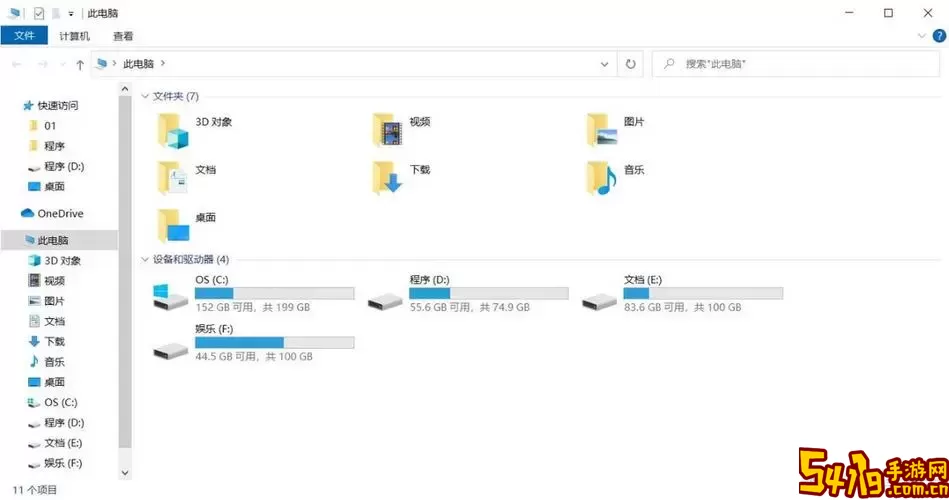
任务栏无法点击的问题,往往与Windows资源管理器的异常状态密切相关。重启资源管理器可以有效解决这个问题。具体步骤如下:
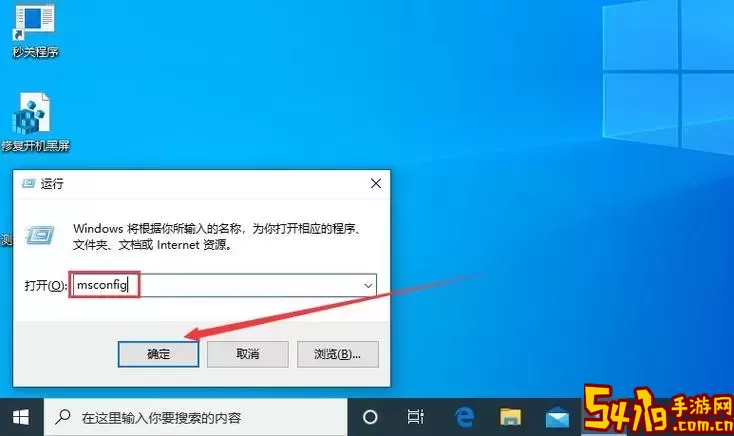
按下Ctrl + Shift + Esc组合键,打开任务管理器。
在任务管理器中,找到“Windows资源管理器”(或“Explorer”),右键点击它。
选择“重启”,系统将会自动重启资源管理器,任务栏问题很可能会随之被解决。
有时候,Windows更新可以修复已知的系统漏洞,改善操作体验。缺少更新可能会导致任务栏的功能异常。请按照以下步骤检查您的Windows更新:
点击“开始”菜单,选择“设置”图标。
在设置窗口中,选择“更新与安全”。
点击“检查更新”,如果有更新可用,请立即下载并安装。
如果上述方法无效,可能是用户配置文件损坏导致的。您可以尝试创建一个新的用户账户,来查看是否能解决任务栏无法点击的问题:
在“设置”中,选择“账户”。
选择“家庭与其他用户”,然后点击“添加其他人到这台电脑”。
按照提示创建新用户,选择“我没有此人的登录信息”,然后选择“添加没有Microsoft帐户的用户”。
创建成功后,注销当前账户并登录新账户,查看任务栏是否恢复正常。
系统文件检查工具(SFC)可以帮助您修复损坏的系统文件,这可能是造成任务栏无法点击的原因。步骤如下:
在开始菜单中搜索“命令提示符”,右键选择“以管理员身份运行”。
输入命令sfc /scannow并按下回车键。
SFC工具将开始扫描并修复损坏的文件,整个过程可能需要一些时间,请耐心等待。
如果以上所有方法都无法解决任务栏无法点击的问题,您可能需要考虑重置Windows 10。请注意,重置系统可能会导致文件丢失,所以请提前做好备份。
在设置中选择“更新与安全”。
点击“恢复”,然后在“重置此电脑”下选择“开始使用”。
按照提示选择您希望保留的文件类型,完成重置过程。
任务栏作为Windows 10重要的操作界面,其正常使用对用户至关重要。本文提供的方法包括重启资源管理器、检查Windows更新、创建新账户、运行系统文件检查及重置系统等,希望能够帮助您轻松解决任务栏无法点击的问题。如果这些方法仍然无法解决您的问题,建议联系专业技术支持人员进行进一步的咨询与帮助。